Loading ...
Loading ...
Loading ...
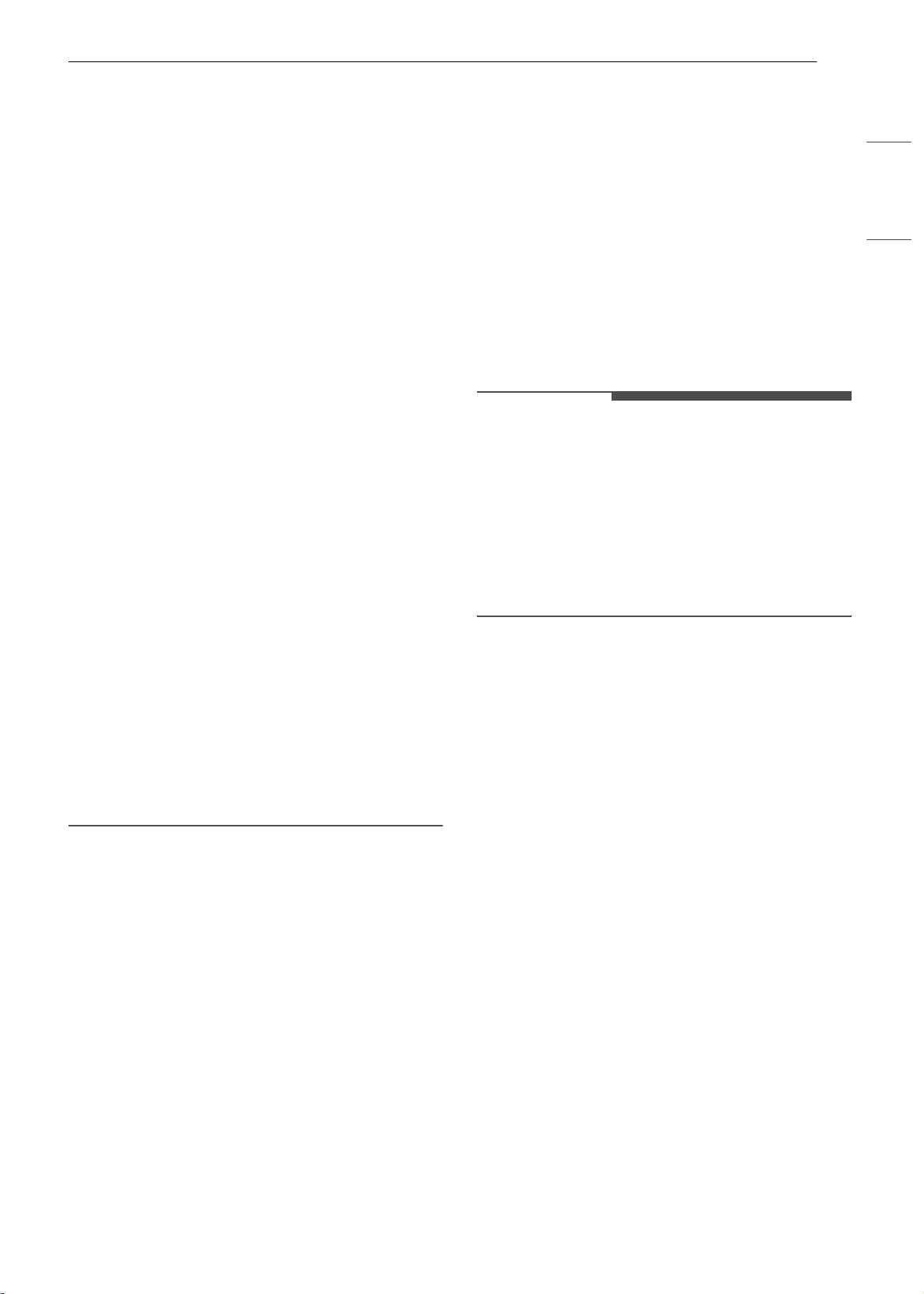
37FONCTIONS INTELLIGENTES
FRANÇAIS
• LG ThinQ n’est pas responsable des problèmes
de connexion au réseau ou des défauts,
dysfonctionnements ou erreurs causés par la
connexion au réseau.
• L’environnement sans fil peut causer un
ralentissement du fonctionnement du réseau
sans fil.
• Si l’appareil a des difficultés à se connecter au
réseau Wi-Fi, il est peut-être trop loin du routeur.
Procurez-vous un répéteur de signal Wi-Fi
(amplificateur de signal) pour améliorer la force
du signal Wi-Fi.
• La connexion réseau peut ne pas fonctionner
correctement selon le fournisseur de services
Internet.
• La connexion Wi-Fi peut ne pas se faire ou être
interrompue à cause de l’environnement du
réseau domestique.
• Si l’appareil ne peut pas être enregistré en raison
de problèmes avec la transmission du signal
sans fil, débranchez l’appareil et attendez
environ une minute avant de réessayer.
• Si le pare-feu de votre routeur sans fil est activé,
désactivez-le ou ajoutez-y une exception.
• Le nom du réseau sans fil (SSID) doit être une
combinaison de lettres et de chiffres anglais.
(N’utilisez pas de caractères spéciaux.)
• L’interface utilisateur (IU) du téléphone
intelligent peut varier en fonction du système
d’exploitation (SE) mobile et du fabricant.
• Si le protocole de sécurité du routeur est
configuré sur WEP, la configuration du réseau
peut échouer. Veuillez changer le protocole de
sécurité (nous recommandons WPA2) et
connectez le produit à nouveau.
Installation de l’application LG
ThinQ
À partir d’un téléphone intelligent, cherchez
l’application LG ThinQ dans la boutique Google
Play ou l’App Store d’Apple. Suivez les directives
pour télécharger et installer l’application.
Utilisation de l’appareil à distance
Démarrage à distance
Utilisez un téléphone intelligent pour commander
l’appareil à distance. Vous pouvez également
suivre la progression du cycle et connaître le
temps restant avant la fin de celui-ci.
Utilisation du démarrage à distance
1 Placez les vêtements dans l’appareil.
2 Appuyez sur le bouton Marche/arrêt.
3 Maintenez le bouton Refresh
(Rafraîchissement) enfoncé pendant trois
secondes pour activer la fonction de
commande à distance.
4 Démarrez un cycle à partir de l’application LG
ThinQ sur votre téléphone intelligent.
REMARQUE
• Une fois la fonction activée, vous pouvez
seulement lancer un cycle à l’aide de l’application
pour téléphone intelligent LG ThinQ. Si le cycle
n’est pas démarré, l’application retardera le
démarrage jusqu’à ce que le cycle soit désactivé
à distance à partir de l’application ou que cette
fonction soit désactivée.
• Si la porte est ouverte, vous ne pouvez pas
démarrer un cycle à distance.
Désactivation manuelle de la fonction de
démarrage à distance
Lorsque la fonction est activée, maintenez le
bouton Refresh (Rafraîchissement) enfoncé
pendant trois secondes.
Téléchargement dʼun cycle
Téléchargez des cycles nouveaux et spécialisés qui
ne sont pas inclus parmi les cycles standards de
lʼappareil.
Les appareils qui ont été correctement connectés à
un réseau Wi-Fi peuvent télécharger une variété
de cycles de spécialité propres à lʼappareil.
Une fois le cycle téléchargé dans l’appareil, ce
dernier le conserve jusqu’à ce qu’un nouveau cycle
soit téléchargé.
Pour utiliser un cycle téléchargé sur l’appareil,
appuyez plusieurs fois sur le bouton Special Care
(Entretien Particulier) de l’appareil jusqu’à ce que
le réglage Downloaded (Téléchargé) s’allume.
Il y a un total de cinq cycles téléchargés. Seul le
premier cycle peut être modifié à l’aide de
l’application pour téléphone intelligent LG ThinQ.
Les quatre autres cycles préréglés ne peuvent pas
être modifiés. Consultez la section Cycle Table
(Tableau des cycles) pour obtenir plus de détails
sur les cycles préréglés.
fc_main.book.book Page 37 Tuesday, March 30, 2021 2:08 PM
Loading ...
Loading ...
Loading ...
